Wie kann ich feststellen, ob Sie in iOS 14 auf iMessage blockiert sind?
„Wie kann ich feststellen, ob Sie in iOS 14 auf iMessage blockiert sind? Ich kann meinen Freunden keine SMS senden und ich glaube, dass sie mich blockiert haben!“
Als ich diese Abfrage bezüglich der iMessage-Funktion unter iOS 14 las, wurde mir klar, dass dieses Problem bei jedem auftreten kann. Wenn Sie ein iPhone-Benutzer sind, wissen Sie vielleicht bereits, wie nützlich iMessage für die Kommunikation mit unseren Kontakten ist. Manchmal blockieren Leute jedoch iMessage in iOS 14, ohne dass es bemerkt wird. Um Ihnen zu helfen, diesen Block von iMessage unter iOS 14 zu überprüfen, habe ich diese Anleitung erstellt. Lassen Sie uns lernen, was in der iMessage-App für iOS 14 neu ist und wie Sie feststellen können, ob Sie in iMessage in iOS 14 blockiert sind.
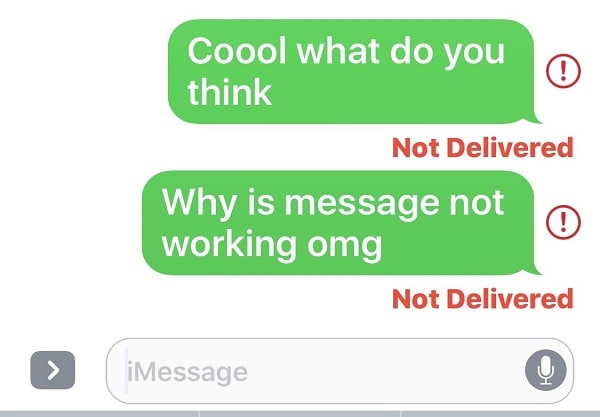
Teil 1: Was sind die neuen Dinge in iMessage unter iOS 14?
Wie jede andere native App hat auch iMessage im iOS 14-Update eine umfassende Überarbeitung erfahren. Wenn Sie Ihr iPhone bereits auf iOS 14 aktualisiert haben, können Sie die folgenden wichtigen Änderungen in der iMessage-App sehen.
- Neue Schnittstelle
Das allgemeine Erscheinungsbild der iMessage-App wurde geändert. Sie können benutzerdefinierte Avatare erhalten, zwischen Konversationen suchen und Ihre individuellen Chats/Gruppennachrichten einfach verwalten.
- Inline-Antworten
Genau wie bei WhatsApp und anderen beliebten IM-Apps können Sie jetzt in einem Chat auf eine bestimmte Nachricht antworten. Um diese Option zu erhalten, können Sie einfach auf die Nachricht tippen und halten, die Sie beantworten möchten.
- Konversationen anpinnen
Sie können Ihre wichtigen Nachrichten jetzt ganz oben in Ihrer Liste anheften, sodass Sie einfach auf diese Konversationen zugreifen können, ohne danach suchen zu müssen.
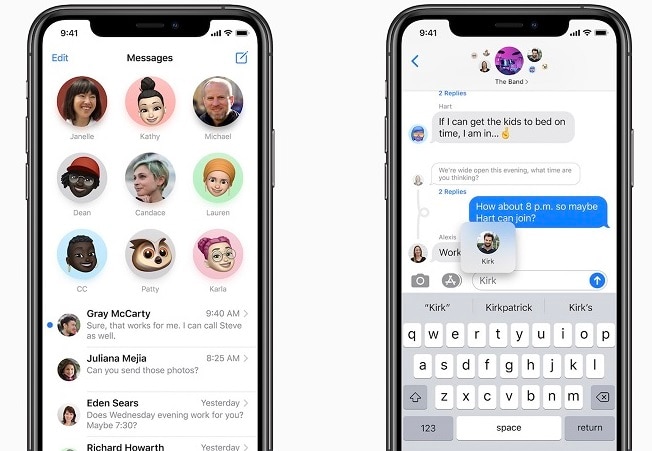
- Kundenspezifische Erwähnungen
Während Sie in einer Gruppe chatten, können Sie jetzt einfach jedes Mitglied erwähnen, und sein Name wird hervorgehoben. Außerdem können Sie die Benachrichtigung aktivieren, um zu erfahren, wann immer Sie in einer Gruppe erwähnt werden.
- Neue Memojis
Es gibt auch unzählige neue Arten von Memojis, die Sie jetzt auswählen und zu Ihrem Avatar machen können. Sie können auch Emojis oder Memojis in Gruppensymbole einfügen.
Teil 2: Wie kann ich feststellen, ob Sie in iOS 14 auf iMessage blockiert sind?
Während iMessage uns Texte und Anhänge mit anderen austauschen lässt, gibt es uns auch die Möglichkeit, einen Benutzer zu blockieren. Sobald Sie jemanden auf iMessage blockiert haben, kann er Ihnen keinen Text mehr senden und Sie können nicht einmal mit ihm kommunizieren. Um zu überprüfen, ob Sie über iMessage unter iOS 14 blockiert wurden, führen Sie einfach die folgende Überprüfung durch.
Methode 1: Senden Sie ihnen einen Text auf iMessage
Der schnellste Weg, um zu überprüfen, ob Sie jemand auf iMessage blockiert hat oder nicht, gehen Sie einfach zur App und öffnen Sie die Konversation. Geben Sie jetzt etwas ein und tippen Sie auf die Schaltfläche Senden, um zu versuchen, ihnen den Text zuzustellen.
Im typischen iMessage-Fenster erhalten Sie möglicherweise entweder die Benachrichtigung „Gelesen“ oder die Benachrichtigung „Zugestellt“ am Ende der Nachricht.
- Wenn Sie die Aufforderung „Gelesen“ oder „Zugestellt“ erhalten, bedeutet dies, dass Sie nicht von dem Kontakt blockiert wurden.
- Wenn Sie gerade die Aufforderung „Lesen“ erhalten haben, bedeutet dies auch, dass Sie nicht blockiert sind. Ein Benutzer kann jedoch die Lesebestätigungsbenachrichtigung für jeden gewünschten Kontakt deaktivieren oder aktivieren.
- Wenn Sie schließlich keine Aufforderung (Geliefert oder Gelesen) erhalten, besteht die Möglichkeit, dass Sie blockiert werden.
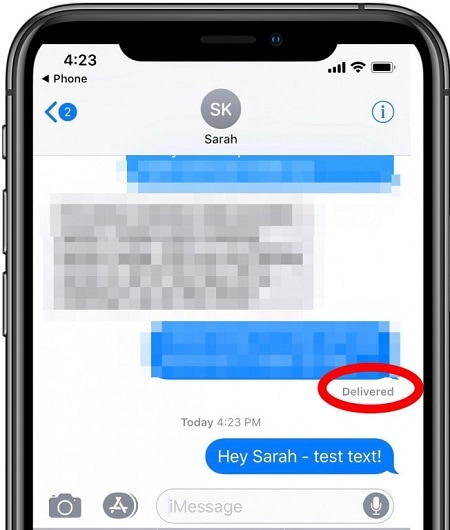
Ich würde empfehlen, eine Weile zu warten, nachdem Sie den Text gesendet haben, da sich der andere Benutzer möglicherweise außerhalb der Netzwerkzone befindet. Bevor Sie sich entscheiden, ob sie Sie in iMessage blockiert haben, stellen Sie daher sicher, dass sie Nachrichten von anderen erhalten können.
Methode 2: Verwenden Sie die SMS-Funktion
Abgesehen von der iMessage-App können Sie ihnen auch eine Standard-SMS senden, um dies zu überprüfen. Zuvor sollten Sie auf Ihrem iPhone zu den Nachrichteneinstellungen gehen und die SMS on iMessage-Funktion aktivieren. Öffnen Sie jetzt die Konversation und senden Sie ihnen stattdessen eine Standard-SMS. Im Gegensatz zu iMessage, das durch eine blaue Farbe dargestellt wird, hat Ihre SMS eine grüne Farbblase.

Jetzt können Sie einfach eine Weile warten und prüfen, ob Sie einen Zustellbericht für die gesendete SMS erhalten haben. Wenn Sie keine Lieferbenachrichtigung erhalten haben, kann es überprüfen, ob Sie über iMessage auf iOS 14 blockiert wurden.
Wichtiger Hinweis: Überprüfen Sie Ihre Sperrliste
Nun, das mag überraschend klingen, aber die Chancen stehen gut, dass Sie auch den anderen Kontakt blockiert haben könnten. Wenn Sie sie blockiert haben, können Sie ihnen natürlich auch nichts über iMessage senden. Bevor Sie sich entscheiden, gehen Sie schnell zu den Einstellungen Ihres Telefons, um sicherzustellen, dass Sie den Kontakt nicht versehentlich blockiert haben.
Dazu können Sie die Funktion „Einstellungen“ > „Nachrichten“ > „Anrufblockierung und Identifizierung“ Ihres Geräts durchsuchen. Hier können Sie eine Liste aller blockierten Kontakte anzeigen. Wenn Sie jemanden versehentlich blockiert haben, tippen Sie auf die Schaltfläche „Bearbeiten“ und entfernen Sie ihn aus dieser Liste.
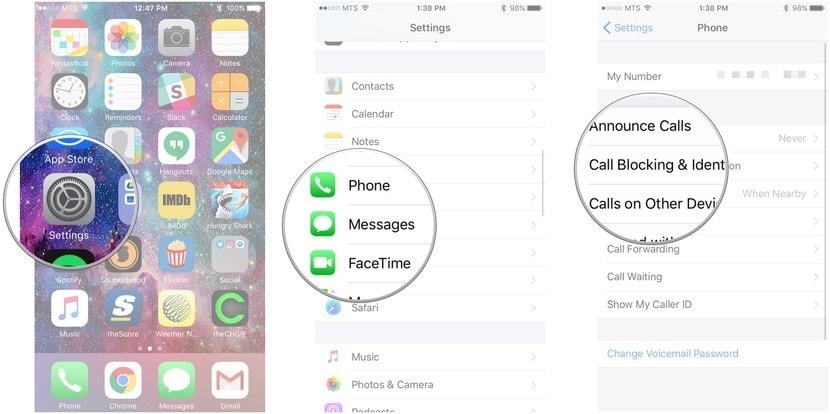
Ich bin mir sicher, dass Sie nach dem Lesen dieses Handbuchs die Blockierung in iMessage auch unter iOS 14 überprüfen können. Da es ziemlich einfach ist, die Blockierungsfunktion auf iMessage in iOS 14 zu überprüfen, können Sie Ihre Anforderungen problemlos erfüllen. Wenn Ihr Gerät außerdem nicht gut funktioniert, können Sie es einfach mit DrFoneTool – Systemreparatur (iOS) downgraden. Probieren Sie dieses einfallsreiche Tool aus und teilen Sie diese Anleitung mit anderen, um ihnen beizubringen, wie sie feststellen können, ob Sie in iOS 14 auf iMessage blockiert sind oder nicht.
Neueste Artikel